MicrosoftWordで画像を箇条書きとして使用する方法
箇条書きを使用してWordで物事をリストします。 Microsoft Wordで利用できる基本的な箇条書きがあります 数字、記号などとして。 Wordでは、数字、ドット記号、通常の記号を箇条書きとして使用している可能性があります。プロジェクトドキュメントを作成したり、セミナーを発表したりする場合、「箇条書き」を使用すると非常に印象的です。 Wordでの箇条書きの使用方法をカスタマイズまたは変更して、ドキュメントを魅力的に見せ、上司や同僚に印象付けることができます。 Wordの箇条書きとして写真を使用することを考えたことはありますか ?ここでは、Wordが提供するデフォルトの画像については話していません。
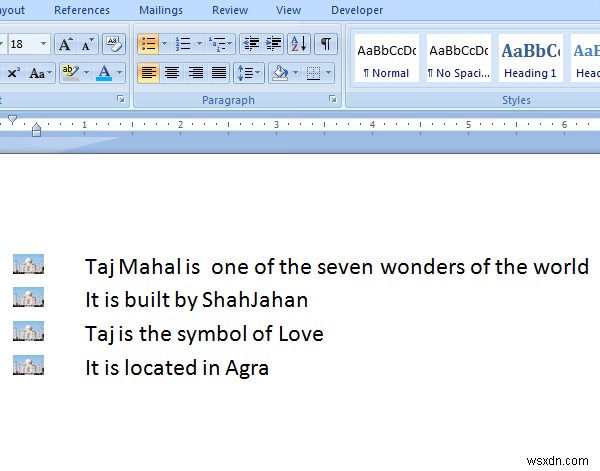
ドキュメントの内容に合った企業ロゴまたは優れた画像があり、その画像をWordの箇条書きとして使用したいとしますか?もしそうなら、この記事はあなたに写真を弾丸として使う方法を教えてくれます。提供されているデフォルトの画像とは別に、デスクトップから画像をインポートして箇条書きとして使用することもできます。 Wordでデフォルトの番号付きリストを変更する方法はすでにわかっているので、Wordで画像の箇条書きリストを作成する方法を見てみましょう。
Wordで画像を箇条書きとして使用する方法
Wordで画像を箇条書きとして使用するには、最初に箇条書きを変更するコンテンツを選択します。 [ホーム]タブで、[段落]セクションの下にある[箇条書き]ボタンのドロップダウンをクリックします。
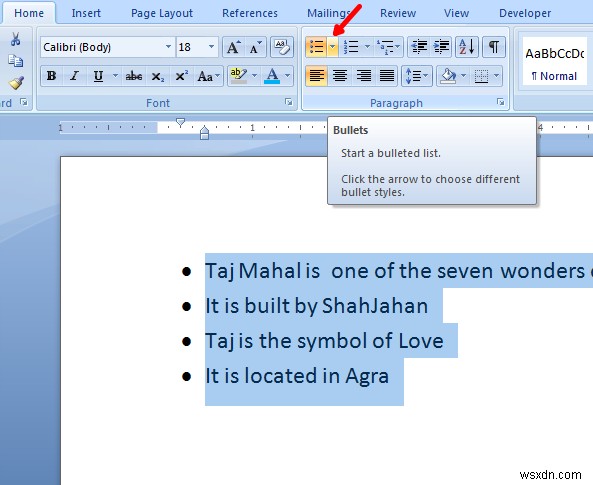
最近使用した弾丸、弾丸ライブラリ、およびこのドキュメントで使用した弾丸が表示されます。あなたはそれらのどれでも使うことができます、そしてそれは私たちが通常それをすることです。画像を箇条書きとして使用する場合は、[新しい箇条書きを定義]をクリックします。
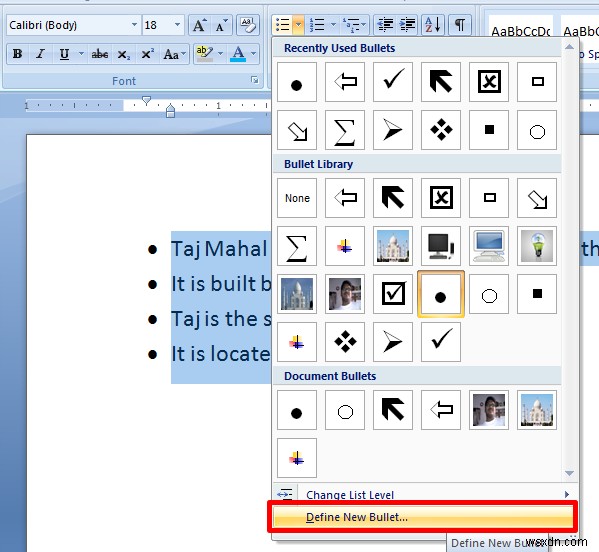
「新しい弾丸の定義」ダイアログボックスが表示されます。 「箇条書き」の下にある「画像」ボタンをクリックします。
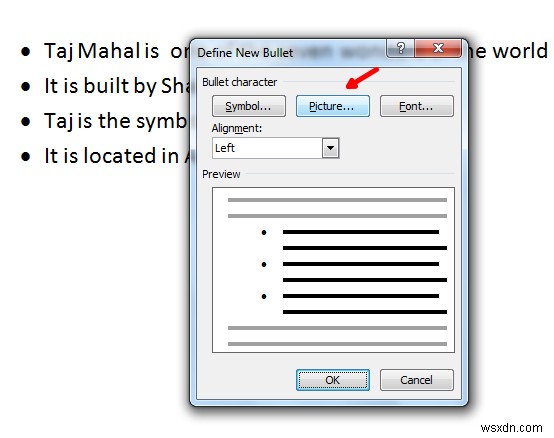
PictureBulletダイアログボックスが表示されます。デフォルトでは、いくつかの画像が表示され、Wordで使用できます。デスクトップから写真を使用する場合は、[インポート]ボタンをクリックします。
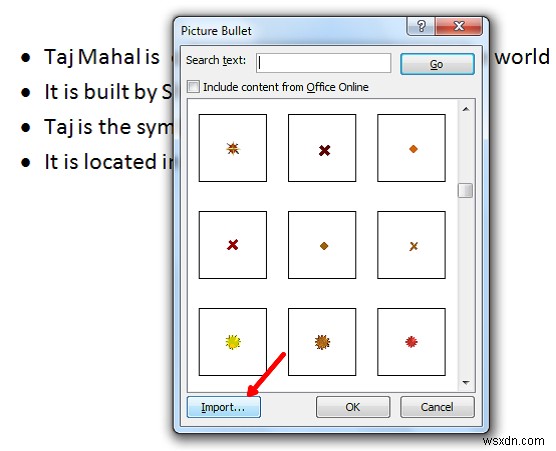
ダイアログボックスから、画像を保存した場所に移動します。画像を選択して「追加」をクリックします。
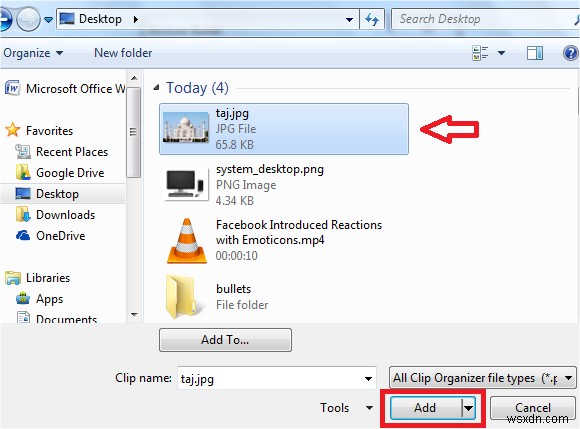
選択した画像が箇条書きに追加されていることがわかります。箇条書きから画像を選択し、「OK」をクリックします。この画像のプレビューが箇条書きで表示されます。問題がなければ、[OK]をクリックします。それ以外の場合は、デスクトップからもう1つ画像を選択して、同じ手順を繰り返します。
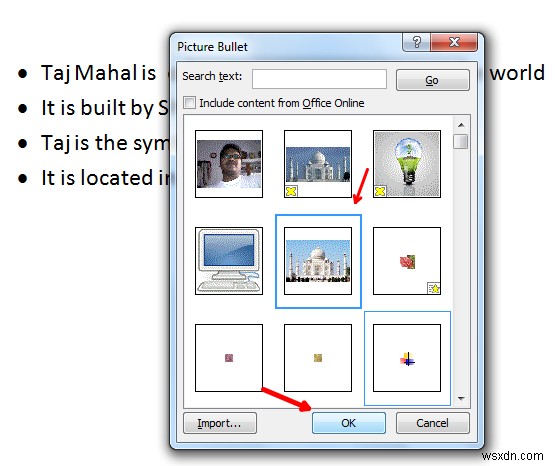
これで、選択した箇条書きリストが画像として表示されます。以前の箇条書きは写真に置き換えられました。
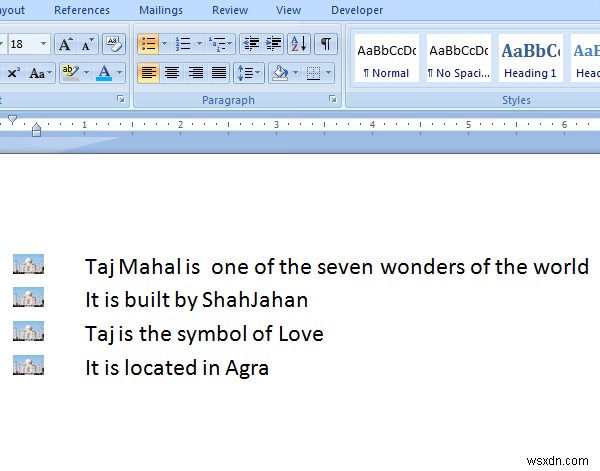
すべての写真が箇条書きとして機能するわけではありません。画像は、ドキュメントで非常に印象的に見えるように、背景が適切な透明である必要があります。
MicrosoftWordで画像と画像の周りにテキストをラップする方法を示すこの投稿もご覧になることをお勧めします。
Wordで写真を箇条書きとして使用したことはありますか?もしそうなら、コメントを通して私たちと共有してください。
今すぐ読む :Wordでフィールドシェーディングを削除する方法。
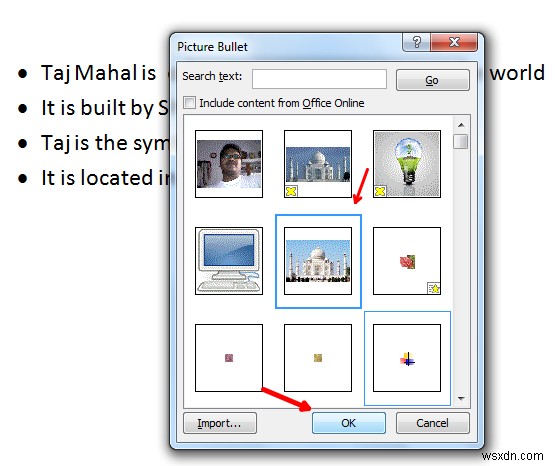
-
MicrosoftWordで読み取りモード機能を使用する方法
外観とレイアウトの変更は、新しいバージョンのWordを見るとすぐに表示されます。新しいワードプロセッシングプログラムMicrosoftWord 2019/2016 古いバージョンよりもはるかに良く見えます。これはMicrosoftのお気に入りのテキストエディタの最終バージョンではないため、現時点でできることは、含まれている新機能に適応することです。今日探求する機能の1つは、「読み取りモード」です。 MicrosoftWordの。 Wordの読み取りモード機能 Word 2013は、ある程度、新しい機能を備えたMetroユーザーインターフェイスを備えています。そして、そのような新機能の1つは
-
Microsoft Word で定型句を作成して使用する方法
ワード プロセッサは、Microsoft が最初に MS-DOS 用の Microsoft Word をリリースした 1980 年代初頭から長い道のりを歩んできました。その画期的な機能は、マウスで使用するように設計されていることです。現在のバージョンの Microsoft Word には、Microsoft Word の AutoText 機能を使用してコンテンツをより迅速に作成し、間違いを減らすなど、ユーザーが当時は想像もできなかった機能が含まれています。 Word を頻繁に使用する場合、頻繁に使用する語句、テキスト ブロック、またはグラフィックスがある可能性があります。 Word のオ
